Совсем недавно познакомился с Ардуино, поэтому многим мои примеры покажутся простыми.
Однако таким же новичкам, как я, данная информация будет полезна и сэкономит массу времени.
I2C — стандарт общения устройств по 2м проводам, при этом количество устройств, которое висит параллельно на этих проводах может быть очень большим. У каждого устройства есть свой адрес, по которому происходит обращение к устройству. Адресацию можно менять, если на устройстве есть перемычки, которыми можно установить дополнительное смещение относительно базового адреса, жестко прописанного в устройстве.
Это в двух словах.
Начал я все с того, что купил 16х2 символьный LCD дисплей на Ибее. Подключив стандартно — понял что это не то, что нужно. Масса проводов — занимает кучу ножек, хаос и беспорядок.
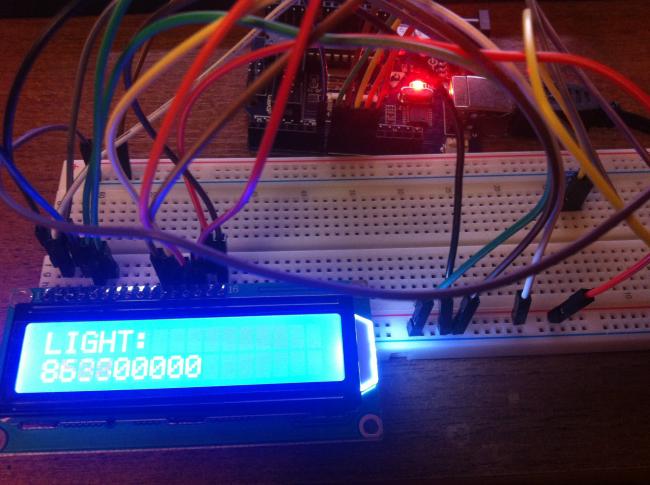
Погуглил, понял что есть дисплеи с интерфейсами, упрощающие подключение. погуглил еще, нашел переходник на I2C для моего LCD. Месяц ожидания, ура-ура, подключил.

Выглядит гораздо интереснее!
Проблема возникла на этапе поиска рабочих библиотек и примеров. Как оказалось потом — в основной наиболее известной библиотеке bitbucket.org/fmalpartida/new-liquidcrystal/downloads — примеры — не рабочие! Это заняло некоторое время и силы=)
Конкретно вот тут лежат рабочие примеры и ссылка на библиотеку. arduino-info.wikispaces.com/LCD-Blue-I2C
Там же можно найти описания различных версий LCD-I2C переходников, которые можно купить.
Данная версия библиотеки требует установку параметров дисплея в следующем виде
LiquidCrystal_I2C lcd(0x27, 2, 1, 0, 4, 5, 6, 7, 3, POSITIVE); // Set the LCD I2C address
где первое число — адрес устройства, остальные — назначают управляющие пины переходника под конкретный дисплей. тут то и была скрыта проблема — многие примеры инициализируют экран неправильными данными — при этом экран моргает, дергается и не работает.
Правильная строка, с адресом и нужными пинами — зависит от конкретного дисплея. Новичку понять суть и забить необходимые данные — сложно!
Все что выше — рабочий вариант. Он, наверняка, даже лучше той библиотеки, которую я сейчас использую. Но он показался мне чересчур избыточным и громоздким.
Вторая библиотека заработала сразу. arduino-info.wikispaces.com/file/detail/LiquidCrystal_I2C1602V1.zip/341635514
К сожалению, не помню откуда взял демо для данной библиотеки, но в ней используется упрощенная настройка LCD, что мне было и нужно.
LiquidCrystal_I2C lcd(0x27,16,2); // set the LCD address to 0x27 for a 16 chars and 2 line display
В данной строке назначается адрес устройства и определяется тип дисплея, 16 символов в 2 строки.
Первая и вторая библиотеки между собой не совместимы! . Примеры для одной библиотеки не работают с другой. Нижеследующий код будет относиться к последней указанной библиотеке для работы с I2C LCD.
После подключения экрана, захотелось что-то на него выводить. Просто цифры не интересно. Пусть будут часы=)) Наверное, все проходят этот путь, включая меня. Софтовые часы Ардуины вполне себе позволяют показывать время, но проблема в сбросе данных при отключении. А так как кнопок у меня нет, устанавливать часы приходится через кабель по COM порту через консоль. Вообщем, надоело мне это очень быстро.
Часы реального времени RTC1307 — наверное самая распространенная микросхема для часов. Плюсов много — отдельная микросхема, независима от основного питания Ардуино при наличии батарейки, не зависима от основной программы — время считает точно! Преимущество часов на базе 1307 — I2С. При этом никаких дополнительных выходов задействовать не нужно — управляется все по тем же 2м проводам как и LCD.
Библиотека для работы с часами по I2c заработала сразу, примеры рабочие. github.com/adafruit/RTClib
Программа простая, все прозрачно. Цифры создаются функциями, в которых отдельными блоками выводится цифра. Блоки по 5x8 точек задаются в пользовательских символах, максимально их может быть 8. Пример взят с форума arduino.cc.
Отрисовка происходит в отдельной функции, цифры выводятся по одной. Бегающие крестики — прихоть автора, т.е. моя)) Смещение цифр контролируется при вызове функции отрисовки.
// Date and time functions using a DS1307 RTC connected via I2C and Wire lib
#include <Wire.h>
#include "RTClib.h"
#include <LiquidCrystal_I2C.h>
RTC_DS1307 rtc;
LiquidCrystal_I2C lcd(0x27,16,2); // set the LCD address to 0x27 for a 16 chars and 2 line display
byte LT[8] =
{
B00111,
B01111,
B11111,
B11111,
B11111,
B11111,
B11111,
B11111
};
byte UB[8] =
{
B11111,
B11111,
B11111,
B00000,
B00000,
B00000,
B00000,
B00000
};
byte RT[8] =
{
B11100,
B11110,
B11111,
B11111,
B11111,
B11111,
B11111,
B11111
};
byte LL[8] =
{
B11111,
B11111,
B11111,
B11111,
B11111,
B11111,
B01111,
B00111
};
byte LB[8] =
{
B00000,
B00000,
B00000,
B00000,
B00000,
B11111,
B11111,
B11111
};
byte LR[8] =
{
B11111,
B11111,
B11111,
B11111,
B11111,
B11111,
B11110,
B11100
};
byte MB[8] =
{
B11111,
B11111,
B11111,
B00000,
B00000,
B00000,
B11111,
B11111
};
byte block[8] =
{
B11111,
B11111,
B11111,
B11111,
B11111,
B11111,
B11111,
B11111
};
// loop counter
int count = 0;
void setup () {
Serial.begin(57600);
Wire.begin();
rtc.begin();
lcd.init(); // initialize the lcd
lcd.backlight();
lcd.home();
lcd.createChar(0,LT);
lcd.createChar(1,UB);
lcd.createChar(2,RT);
lcd.createChar(3,LL);
lcd.createChar(4,LB);
lcd.createChar(5,LR);
lcd.createChar(6,MB);
lcd.createChar(7,block);
// sets the LCD's rows and colums:
lcd.clear();
if (! rtc.isrunning()) {
Serial.println("RTC is NOT running!");
// following line sets the RTC to the date & time this sketch was compiled
// rtc.adjust(DateTime(__DATE__, __TIME__));
}
}
void custom0(int x)
{ // uses segments to build the number 0
lcd.setCursor(x,0); // set cursor to column 0, line 0 (first row)
lcd.write(0); // call each segment to create
lcd.write(1); // top half of the number
lcd.write(2);
lcd.setCursor(x, 1); // set cursor to colum 0, line 1 (second row)
lcd.write(3); // call each segment to create
lcd.write(4); // bottom half of the number
lcd.write(5);
}
void custom1(int x)
{
lcd.setCursor(x,0);
lcd.write(1);
lcd.write(2);
lcd.print(" ");
lcd.setCursor(x,1);
lcd.write(4);
lcd.write(7);
lcd.write(4);
}
void custom2(int x)
{
lcd.setCursor(x,0);
lcd.write(6);
lcd.write(6);
lcd.write(2);
lcd.setCursor(x, 1);
lcd.write(3);
lcd.write(4);
lcd.write(4);
}
void custom3(int x)
{
lcd.setCursor(x,0);
lcd.write(6);
lcd.write(6);
lcd.write(2);
lcd.setCursor(x, 1);
lcd.write(4);
lcd.write(4);
lcd.write(5);
}
void custom4(int x)
{
lcd.setCursor(x,0);
lcd.write(3);
lcd.write(4);
lcd.write(7);
lcd.setCursor(x, 1);
lcd.print(" ");
lcd.print(" ");
lcd.write(7);
}
void custom5(int x)
{
lcd.setCursor(x,0);
lcd.write(3);
lcd.write(6);
lcd.write(6);
lcd.setCursor(x, 1);
lcd.write(4);
lcd.write(4);
lcd.write(5);
}
void custom6(int x)
{
lcd.setCursor(x,0);
lcd.write(0);
lcd.write(6);
lcd.write(6);
lcd.setCursor(x, 1);
lcd.write(3);
lcd.write(4);
lcd.write(5);
}
void custom7(int x)
{
lcd.setCursor(x,0);
lcd.write(1);
lcd.write(1);
lcd.write(2);
lcd.setCursor(x, 1);
lcd.print(" ");
lcd.print(" ");
lcd.write(7);
}
void custom8(int x)
{
lcd.setCursor(x,0);
lcd.write(0);
lcd.write(6);
lcd.write(2);
lcd.setCursor(x, 1);
lcd.write(3);
lcd.write(4);
lcd.write(5);
}
void custom9(int x)
{
lcd.setCursor(x,0);
lcd.write(0);
lcd.write(6);
lcd.write(2);
lcd.setCursor(x, 1);
lcd.print(" ");
lcd.print(" ");
lcd.write(7);
}
//void clearnumber(int x)
//{ // clears the area the custom number is displayed in
// lcd.setCursor(x,0);
// lcd.print(" ");
// lcd.setCursor(x,1);
// lcd.print(" ");
//}
void loop () {
digitalClockDisplay();
delay(1000);
}
void digitalClockDisplay(){
// digital clock display of the time
DateTime now = rtc.now();
printDigits(now.hour()/10,0);
printDigits(now.hour()%10,4);
printDigits(now.minute()/10,9);
printDigits(now.minute()%10,13);
// lcd.setCursor(7, 1);
// lcd.print(now.second()/10);
// lcd.print(now.second()%10);
if (now.second()%10%2==0){
lcd.setCursor(7, 0);
lcd.print("+ ");
lcd.setCursor(7, 1);
lcd.print(" +");
lcd.setCursor(3, 1);
lcd.print("+");
lcd.setCursor(12, 0);
lcd.print("+");
lcd.setCursor(3, 0);
lcd.print(" ");
lcd.setCursor(12, 1);
lcd.print(" ");
}
else
{
lcd.setCursor(7, 0);
lcd.print(" +");
lcd.setCursor(7, 1);
lcd.print("+ ");
lcd.setCursor(3, 0);
lcd.print("+");
lcd.setCursor(12, 1);
lcd.print("+");
lcd.setCursor(3, 1);
lcd.print(" ");
lcd.setCursor(12, 0);
lcd.print(" ");
}
//нарисовали двоеточие
}
void printDigits(int digits, int x){
// utility function for digital clock display: prints preceding colon and leading 0
switch (digits) {
case 0:
custom0(x);
break;
case 1:
custom1(x);
break;
case 2:
custom2(x);
break;
case 3:
custom3(x);
break;
case 4:
custom4(x);
break;
case 5:
custom5(x);
break;
case 6:
custom6(x);
break;
case 7:
custom7(x);
break;
case 8:
custom8(x);
break;
case 9:
custom9(x);
break;
}
}
Буду признателен опытным программистам, если подскажут как сделать код компактнее. Кажется, есть масса возможностей для оптимизации однотипных данных, но не знаю как это реализовать. Видел примеры на том же форуме arduino.cc — но не понял сути происходящего — код слабо закомментирован и я не понимаю откуда ноги растут. Что-то там было связано с памятью контроллера LCD/ Буду признателен за комментирование кода.
UPD: пока заметка лежала в песочнице, сделал еще несколько вариантов часов. Кому-то это интересно? Сделал псевдо 3d шрифт из 3х2 символов и добавил бипер, чтобы тикал каждую секунду

Сделал тонкий шрифт из 2х2 символов для вывода на одном 1602 экране часов, минут, секунд + отображение дня недели и даты. Тонкий шрифт — нарисовал сам по какой-то случайной картинке — в виде кода не нашел. Еще добавил бипер + RGB светодиод, который меняет оттенок каждую секунду. Вообщем, все что было — все прикрутил))
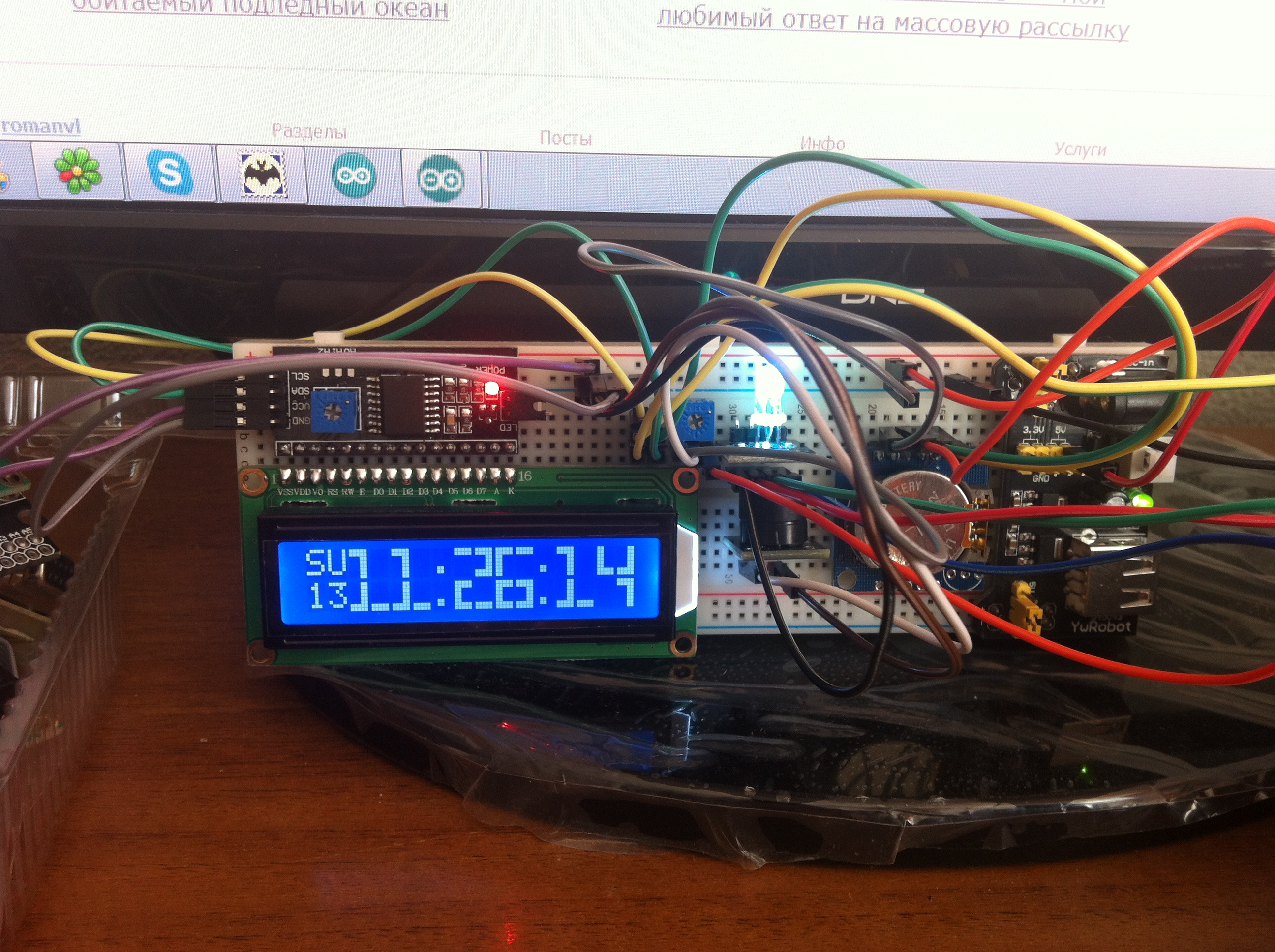
Автор: romanvl






